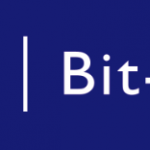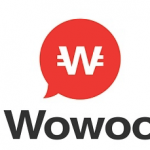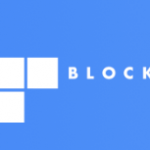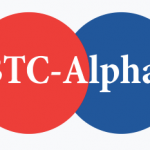こんにちは!羽貫です\( ˆoˆ )/
いよいよwowbit(WWB)が公開されましたね!!
日本人はプレセールに参加することができなかったので、一部の縁故販売に参加した方を除いて、多くの方がもどかしい気持ちになっていたのではないでしょうか??
ICOが行われ、「Bit-Z」という海外取引所に上場することができましたが、Wowooホームページの上場に関するニュースを読むと、今後も他の取引所への上場も予定しています。
今のうちに買っておいて他の取引所へ上場した時には高騰したりして・・・なんて期待してしまいます。
今回は、Bit-ZでWowbitを購入してみたので流れを紹介します。
Bit-Zへの送金方法についてもまとめているので参考にしてください。
これを見れば初めてBit-Zを使う方でもwowbitの買い方がわかると思います!

Wowbit(WWB)についてはこちら↓の記事をご覧ください。
↓ ↓ ↓
Wowbit(WWB)が上場した取引所「Bit-Z」登録方法はこちら↓の記事に詳しくまとめています。
↓ ↓ ↓
Bit-ZへBTCを入金する方法
Wowbit(WWB)を購入するためには以下の流れで行います。
↓
ウォレットへ送金 (※セキュリティ上、一度ウォレットへ送金することをおすすめします)
↓
Bit-Zの入金用アドレスへ送金
↓
Wowbitの買い注文を出す
↓
取引成立
Wowbit(WWB)と取引できる通貨(ペア通貨)はBTCかETHです。
ビットコインかイーサを持っていない場合は国内取引所で購入しておく必要がありますね。
国内取引所は高いセキュリティや国内取引量No.1のビットフライヤーがおすすめです。
ビットフライヤーの公式サイトはこちら。
▶︎ ビットフライヤーの公式サイトはこちら(https://bitflyer.com/)
以下ではビットコインを送金する方法についてご紹介します。
1.入金アドレスを確認する
画面右上の「Funds」をクリック。

こちら↓のように取り扱い銘柄と操作が表示されます。

BTCの欄の右端の「Deposit」をクリック。

入金用アドレスとQRコードが表示されます。

↑の入金用アドレスがウォレットからビットコインの送り先になります。
コピーしておきましょう。
2.ウォレットからビットコインを送金
お手持ちのビットコインウォレットで送金作業をします。
私はBlockchain.infoを利用しているので、以下のように操作しました。
①「宛先」にBit-Zの入金用アドレスをコピー&ペースト。
②金額を入力
③「続行」をクリック。

確認画面になるので宛先と金額に間違いがないか確認して「送金」をクリック。
取引が承認されるとBit-Zの入金用アドレスの下の「Deposit History」に反映されます。

ブロックの承認時間も含めると17分くらいで反映されました。
一度ログアウトしてから再度ログインすると反映されたので、やってみてください。
Wowbitの買い方は?
ビットコインの入金が反映されたらいよいよWowbit(WWB)の購入です!
まずは取引画面へ移動しましょう。
1.画面左上の「Exchange」をクリック

2.左端の検索窓に「WWB」と入力
※Wowbitと入力しても検索されません。

Wowbitの(WWB)のチャートが表示されます。

(2018年6月15日のチャートです。)
3.買い注文を出す
チャートの下の「買い注文(Buy WWB)」入力フォームに注文内容を入力します。
① 希望のWWB購入価格
② WWBの数量
購入するBTCの割合(25%・50%・75%・100%から選択)
購入BTC数
③ 取引パスワード を入力。
④「Buy WWB」をクリック。

ちょっとわかりにくいですが、「どのくらいWWBを購入するのか」3つの方法で入力することができます。
- WWBの数量
- 購入するBTCの割合(25%・50%・75%・100%から選択)
- 購入BTC数
wowbitのチャートも確認しながら価格を設定しましょう。
「Open Orders」には注文履歴が表示されています。
取引が成立する前は「cancel」ボタンで注文を取り消すことも可能です。

以上、Wowbit(WWB)が上場した「Bit-Z(仮想通貨取引所)」での購入方法についてまとめました。
まずは取引所にビットコインかイーサリアムを送金するところからだと思います。
入金はアドレスを間違えたりしないように慎重に行いましょう!
入金が取引画面に反映されない場合は一度ログアウトしてから再度ログインするのを試してみてくださいね。
Wowbit(WWB)についてはこちら↓の記事をご覧ください。
↓ ↓ ↓
Wowbit(WWB)が上場した取引所「Bit-Z」登録方法はこちら↓の記事に詳しくまとめています。
↓ ↓ ↓
最後までお読み頂いてありがとうございました。